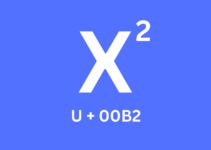Das Einfügen eines Zeilenumbruchs in Microsoft Teams Chat kann anfangs etwas verwirrend sein. Merkt man sich jedoch die zugehörige Tastenkombination, lässt sich der Textfluss im Handumdrehen verbessern. Sie fragen sich vielleicht, weshalb das Hinzufügen einer neuen Zeile nicht intuitiver gestaltet ist?
Diese Besonderheit bei MS Teams hat ihren Ursprung in der Konzeption als Chat-Plattform. Ziel war es, eine unmittelbare Kommunikation zu ermöglichen, bei der Sätze direkt übermittelt werden und somit ein dynamischer Dialog entstehen kann.
Daher führt das Drücken der Eingabetaste, anders als bei den meisten anderen Programmen, dazu, dass Ihre Nachricht sofort gesendet wird. Wenn Sie langsamer tippen oder Ihre Gedanken ordnen möchten, könnte dies zunächst als herausfordernd empfunden werden.

Shift Taste (links) gedrückt halten und dann „Enter“ Taste drücken. So macht man einen Zeilenumbruch in Teams.
Einfügen von Absätzen in Team-Chats
Um in Team-Chats Absätze einzufügen, können Sie einfach die Tastenkombination Umschalttaste + Eingabetaste nutzen. Dies fügt einen neuen Absatz ein, ähnlich wie Sie es von der alleinigen Verwendung der Eingabetaste gewohnt sind.
- Neue Absatz:
Umschalt+Enter
Eine alternative Methode, um mehrere Absätze zu erstellen, besteht darin, das Chat-Eingabefeld in den Modus für formatierten Text zu wechseln. Dazu klicken Sie auf das Symbol mit einem „A“ und einem Stift unten im Chatfenster.
- Formatierter Nachrichtenmodus: Symbol
A mit Stift
Im Modus für formatierten Text beginnt die Eingabetaste eine neue Zeile, genau wie in einem Textverarbeitungsprogramm. Hier haben Sie auch die Möglichkeit, den Text zu formatieren und beispielsweise fett, kursiv oder unterstrichen zu gestalten.
Gedächtnisstütze für Zeilensprünge in Teams
Sie kennen es wahrscheinlich: Ein einfacher Tastendruck sendet Ihre Nachricht ab. Doch für einen Zeilenumbruch in Microsoft Teams brauchen Sie eine spezielle Tastenkombination. Denken Sie an die Umschalttaste ⇧ – sie verwandelt das Gewöhnliche ins Außergewöhnliche. Genauso wie die Umschalttaste aus einer 1 ein ! macht, ermöglicht sie Ihnen in Teams, mit Shift + Eingabe einen Zeilensprung zu erzeugen. So fügen Sie einfach und unkompliziert Absätze in Ihre Nachrichten ein.